进入官网,点击Download下载
安装如下:
如没有相应图片直接进入下一步即可(安装目录自行选择)
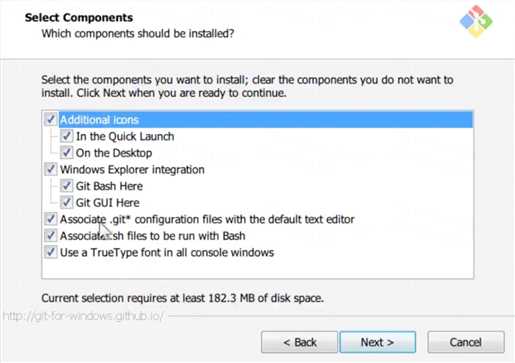
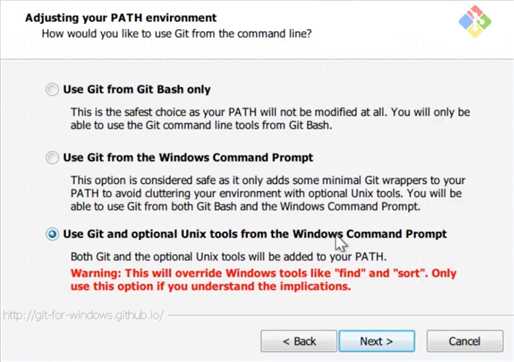
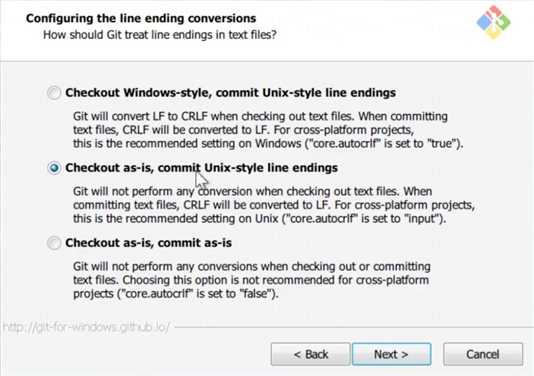
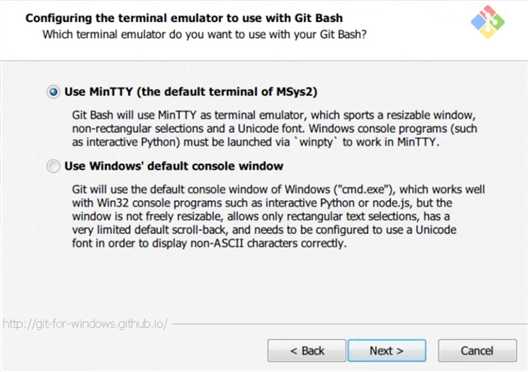
安装完成后,打开Git Bash。
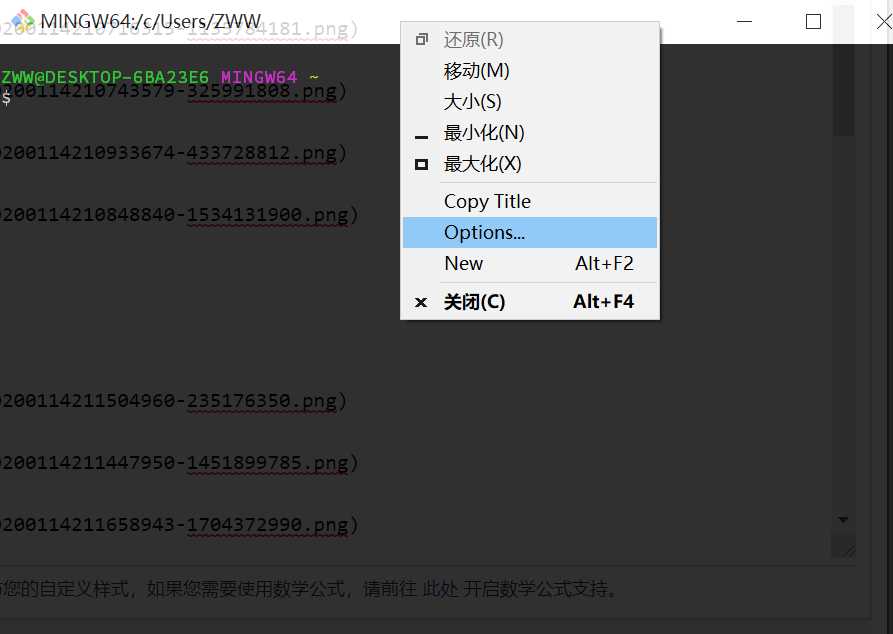
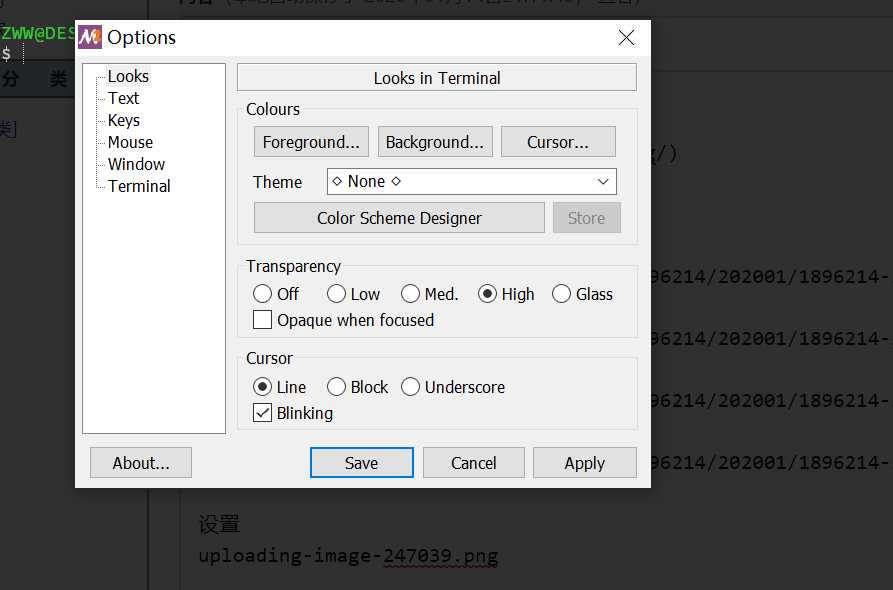
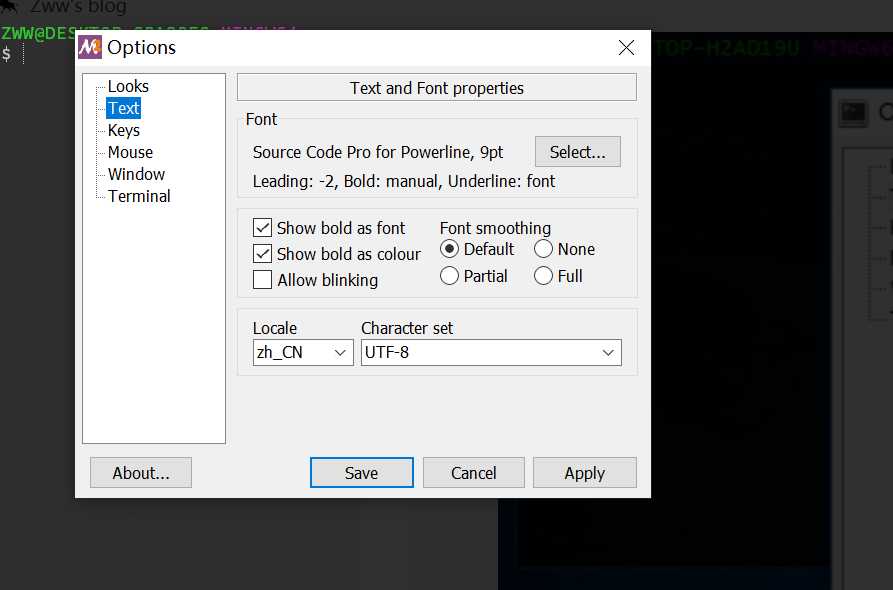
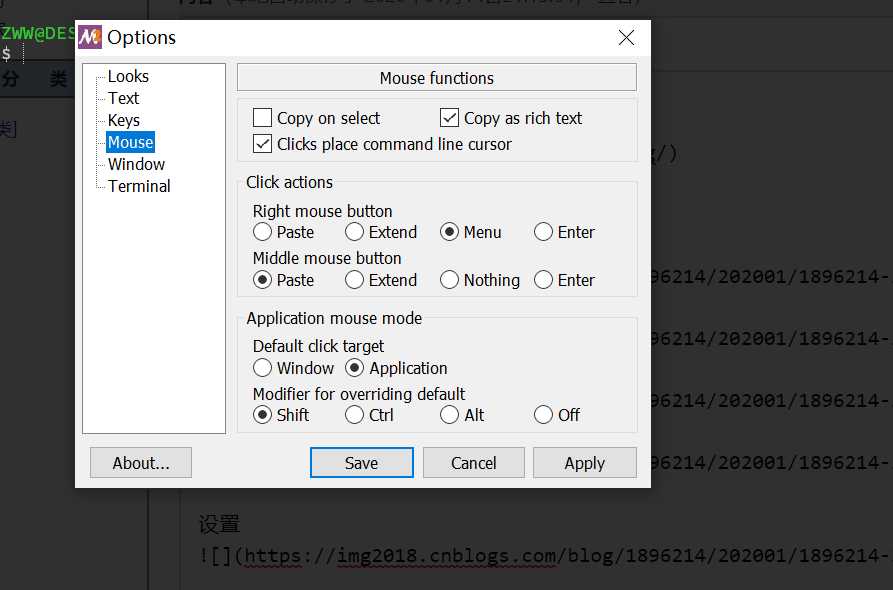
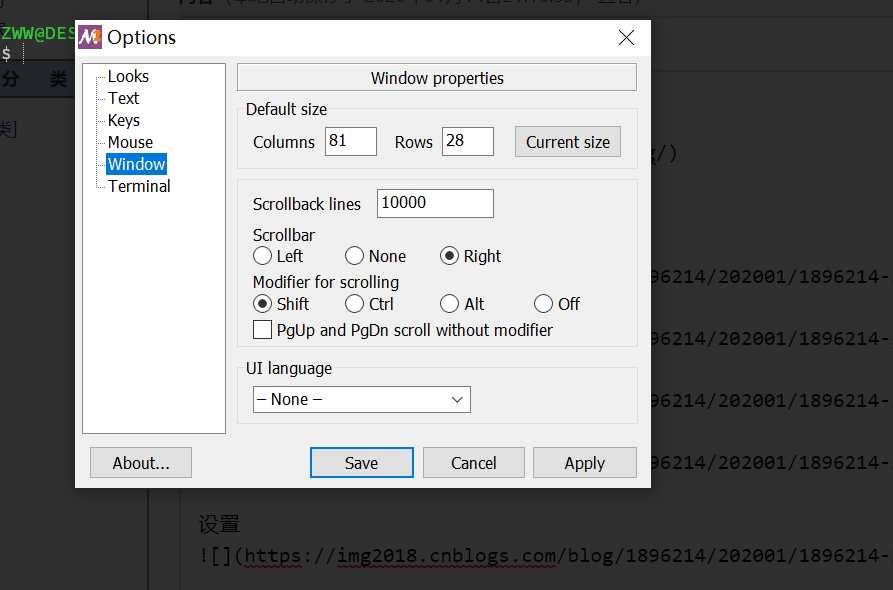
配置完成后,重启即可!
步骤如下:
进入此网站:https://github.com/settings/keys
点击 New SSH key 后,会发现需要输入 Title 和 Key,但是目前没有,需要继续进行如下操作
打开刚刚下载的 Git Bash
复制并运行rm -rf ~/.ssh/*,意思是把现有的 SSH keys 都删除掉
运行ssh-keygen -t rsa -b 4096 -C "你的邮箱",特别注意:冒号里面请输入你自己的邮箱
然后按回车三次
复制并运行cat ~/.ssh/id_rsa.pub,我们会得到一串东东,请完整复制这串东东
回到第 2 步的页面上去,在 Title 输入 这是我的第一个key(随你自己填写)
在 Key 里面粘贴刚刚复制的那一串东东
最后点击 Add SSH key
然后再在 Git Bash 上,运行ssh -T git@github.com,你会看到如下提示:

直接输入 yes,然后回车
Permission denied (publickey).,这说明你失败了,回到第一步重新来吧(????????);但是如果看到Hi LqZww! You‘ve successfully authenticated, but GitHub does not provide shell access.,这说明恭喜你成功了。注意Git要进行如下配置:
git config --global user.name xxx //把xxx替换成你的英文名字随便什么都行,此英文名不需要跟GitHub账号名保持一致
git config --global user.email yyy //把yyy替换成你的邮箱,跟Github一样或者不一样都行
git config --global push.default matching
git config --global core.quotepath false
git config --global core.editor "vim" //使用vim编辑提交信息可以在阿里云上购买,也可以在其他平台上
这里我用到的是阿里云
原文:https://www.cnblogs.com/LqZww/p/12194532.html